ppt封面是首要展示的页面,美观的封面能给用户带来一个深刻的印象,并激发继续观看内容的兴趣。本文小编来教大家如何在ppt封面中添加立体图形效果。

1、首先我们需要从电脑中找到ppt应用程序,双击打开,在弹出的窗口中点击【空白演示文稿】,进入到制作界面中去。

2、点击【插入】菜单选项,在属性栏中找到【形状】图标,点击展开形状选择列表。
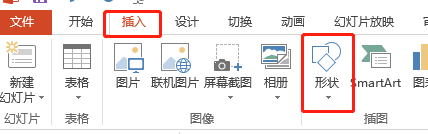
3、在形状列表中,选择使用【矩形】,在页面中拖出一个竖状的矩形形状。
4、选中矩形形状,点击拖动边角控点,调整为和页面一样的尺寸;使用鼠标右键点击图片,在列表中点击【设置形状格式】选项,选择填充方式为【渐变填充】。
5、在渐变光圈滑块调节位置,自定义调整颜色滑块,给矩形背景填充梦幻渐变颜色效果。
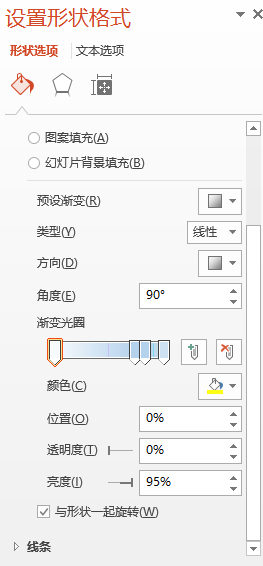
6、然后再绘制一个竖状的矩形形状,调整到合适的尺寸放置在矩形背景的上方。
7、选中纵向矩形,进入到设置形状格式面板中,依然选择填充方式为【渐变填充】;在渐变填充窗口中,设置为和背景矩形颜色一样的渐变填充效果。
8、选中纵向矩形,点击【设置形状格式】面板中的【效果】按钮,展开【阴影】效果列表,根据效果需要调整各项参数。
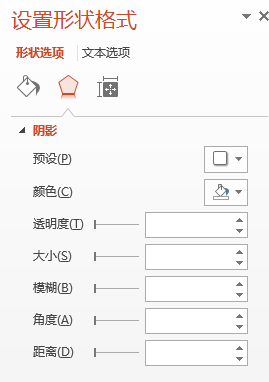
9、立体图形制作完成后,在封面中添加主题内容,为标题设置合适的字体、颜色、粗细等属性即可。
以上就是关于如何在ppt中制作立体封面效果的方法和步骤,掌握设置形状格式面板的设置技巧,可以制作出多种喜欢的立体封面图形效果。

